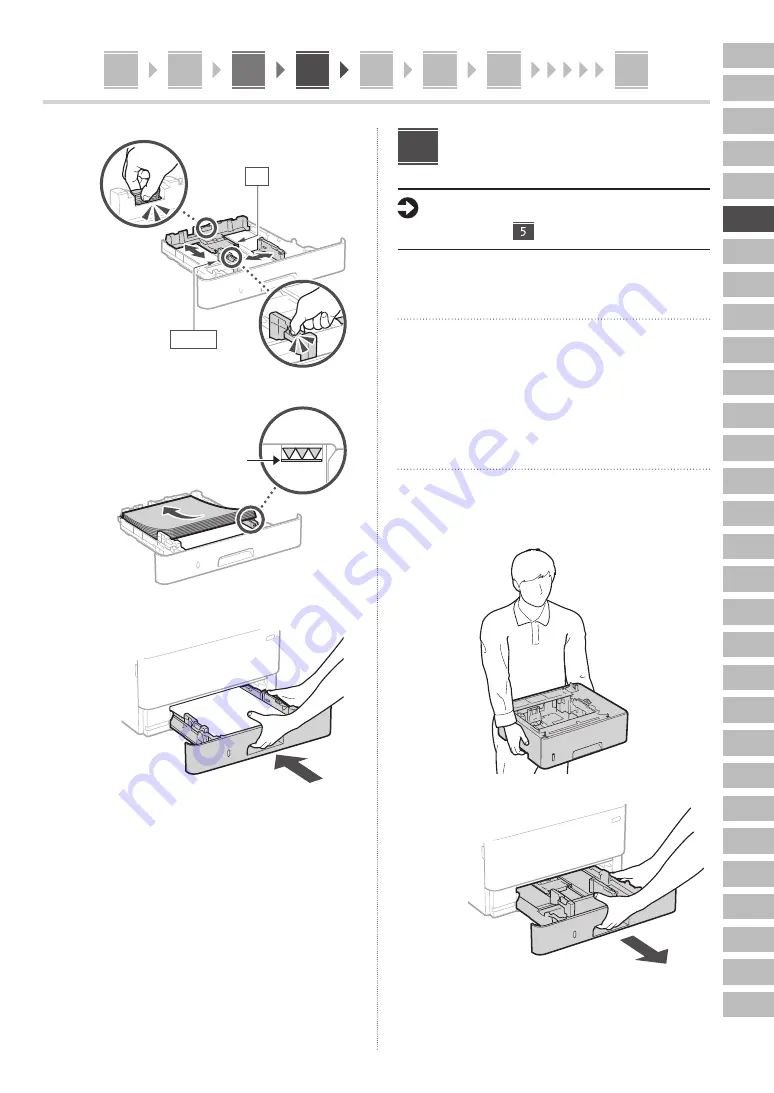
En
Fr
De
It
Es
Ca
Eu
Pt
El
Da
Nl
No
Sv
Fi
Ru
Uk
Lv
Lt
Et
Pl
Cs
Sk
Sl
Hr
Hu
Ro
Bg
Tr
Ar
Fa
43
1
2
3
4
5
6
7
11
2.
A5/A4
A4
3.
Comproveu que la
quantitat de paper carregat
no supera aquesta línia
4.
Instal·lació del
component opcional
Si no feu servir el component opcional,
passeu al pas
.
Abans d’instal·lar el component
opcional
En instal·lar el component opcional un cop instal·lat
l'equip, feu el següent abans de començar a treballar:
1.
Apagueu l’equip i l’ordinador.
2.
Desconnecteu l’equip de la presa elèctrica.
3.
Desconnecteu tots els cables de l’equip.
Mòdul alimentador del casset
1.
Instal·leu el mòdul alimentador del casset
allà on es farà servir.
2.
4
Summary of Contents for imageGLASS MF455dw
Page 8: ...8 ...
Page 16: ...16 Note ...
Page 24: ...24 ...
Page 32: ...32 ...
Page 40: ...40 Notas ...
Page 48: ...48 ...
Page 56: ...56 ...
Page 64: ...64 Notas ...
Page 72: ...72 Σημειώσεις ...
Page 80: ...80 Note ...
Page 88: ...88 Aantekeningen ...
Page 96: ...96 Notat ...
Page 104: ...104 Anteckningar ...
Page 112: ...112 Muistio ...
Page 120: ...120 Для заметок ...
Page 128: ...128 Нотатки ...
Page 136: ...136 Piezīmes ...
Page 144: ...144 Pastaba ...
Page 152: ...152 ...
Page 160: ...160 Notatki ...
Page 168: ...168 ...
Page 176: ...176 ...
Page 184: ...184 Zapisek ...
Page 192: ...192 Bilješka ...
Page 200: ...200 Jegyzetek ...
Page 208: ...208 Notă ...
Page 216: ...216 Бележки ...
Page 224: ...224 ...
Page 232: ...232 ﻣﺫﻛﺭﺓ ...
















































